Google driveの容量は、GmailとGoogleフォトを合わせた保存容量になっており、各Googleアカウントには無料で利用できる15GBの保存容量があります。
実は容量が増えたままだとデータが消されることもあるんです。では、Google driveの保存容量はどうやって確認するのでしょうか。
【参考】Google drive ヘルプ|Google ストレージの動作について
目次
Google driveの容量確認はどうやって行う?
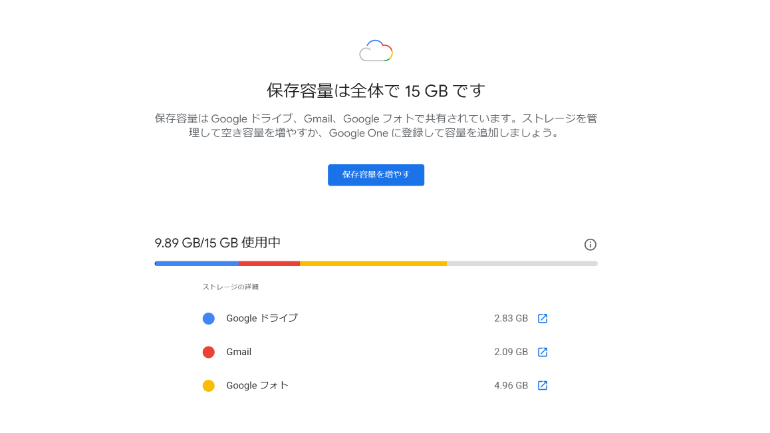
Google driveの空き容量を確認するには、パソコンにてhttps://one.google.com/storageへアクセスします。
もし職場や学校でGoogle driveを使用している場合、管理者が個人用ストレージの上限を設定しているかどうかを確認できます。
Google driveの容量がいっぱい! どのような対処をすべき?
Google driveの容量を確認後、もし容量が少なくなっていた場合、次のような対処をすると良いでしょう。
Google driveの容量がいっぱいになった時の対処法①サイズの大きなファイルを削除して容量を減らす
[1]パソコンで以下URLを開き、Google driveのファイルサイズの大きい順に表示します。
https://drive.google.com/drive/quota
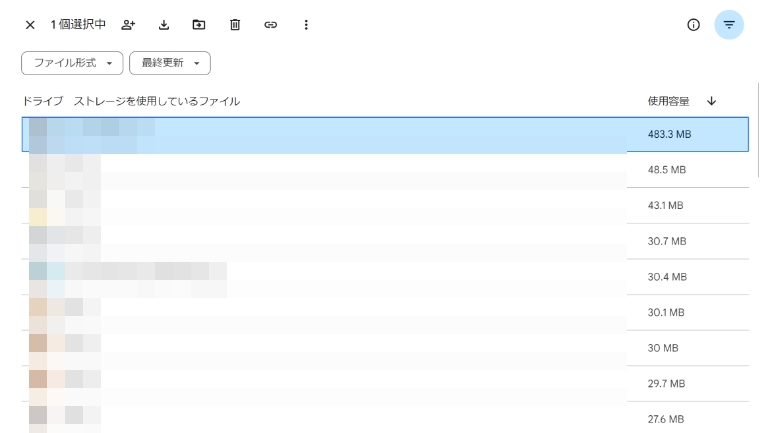
[2]削除したいファイルを右クリックし、削除を選択して完了です。これで、24時間以内にファイルが削除され、Google driveアカウントの空き容量が増えます。
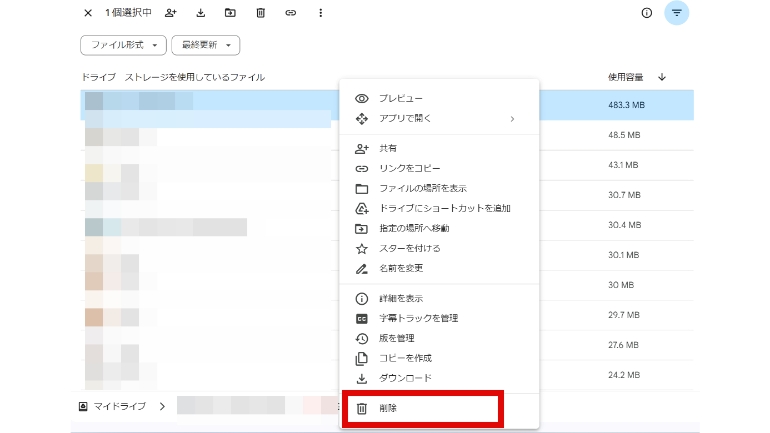
削除したファイルは30日が経過すると完全に削除されることもある
削除し、ゴミ箱内にあるファイルは30日後に自動的に削除される可能性もあります。それより前であれば、原則的に削除したファイルの復元ができます。
Google driveの容量がいっぱいになった時の対処法②Google Oneへ申し込んでGoogle Oneストレージを購入する
個人アカウントの場合、Google Oneへ申し込み、Google ストレージを購入して容量を増やすこともできます。Google Oneへ申し込み、Google Oneストレージの購入方法は以下URLより確認できます。
Google One へのお申し込み
https://support.google.com/googleone/answer/9004013#zippy=
Google のストレージを追加購入する
https://support.google.com/drive/answer/2375123
Google driveの容量がいっぱいになった時の対処法③職場や学校の場合は管理者に依頼
職場や学校にあるアカウントの場合は、管理者に保存容量の追加を依頼しましょう。原則的に、管理者以外の人が保存容量を購入はできないようです。
【参考】Google ドライブ ストレージ内のファイルを管理する
Google アカウントの容量追加したはずなのにできてない……その原因は?
新しいストレージプランを購入後、ストレージを利用できるまで最長で24時間ほどかかる場合もあります。もし、24時間経過しても反映されない場合は、次の手順を試してみましょう。
支払いができているか確認
Google アカウントへログインし、支払いが処理されたかどうかを確認します。
支払いをしたアカウントとログインしているアカウントが一緒か確認
Google アカウントに支払いが反映されていない場合、複数のGoogle アカウントがあり、購入したアカウントとは別のアカウントにログインしていないかをチェックしてみましょう。
【参考】ストレージを管理する
Google driveの保存容量を使いきった場合コンテンツが削除されることも

保存容量の上限を超えた状態が2年間続いた場合、Google drive、Gmail、Google フォトのコンテンツが削除されることも。
また、Google driveへ新しいファイルの同期やアップロード、Google ドキュメント、スプレッドシート、スライド、図形描画、フォーム、Jamboard で新しいファイルを作成できなくなる可能性があります。
使用量を減らさないと、自分だけではなく、ファイルを共有している他ユーザーもファイルの編集やコピーができなくなることもあるので、定期的に保存容量を確認しておくのがおすすめです。
【参考】Google ドライブ ストレージ内のファイルを管理する
データは2023年6月下旬時点での編集部調べ。
※情報は万全を期していますが、その内容の完全性・正確性を保証するものではありません。
※製品のご利用はあくまで自己責任にてお願いします。
文/山田ナナ















 DIME MAGAZINE
DIME MAGAZINE













